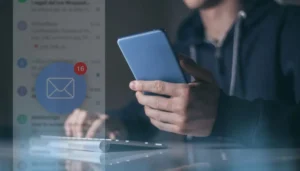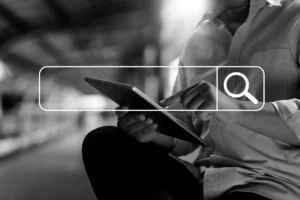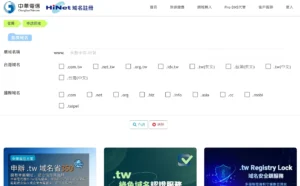在網站與網域管理的工作裡,大多數問題都有標準流程可以解決。
但這次的案例,卻是我從事網站工程與 SEO 15 年以來第一次遇到:
我們需要在 Google DNS 後台修改 WWW A 紀錄,卻發現不管怎麼輸入帳號密碼,都顯示錯誤,完全無法登入。
👉 如果你還不熟悉 DNS 的最基本概念,可以先看這篇《DNS 是傳送記點,沒設定好誰都傳送不到你家!》。
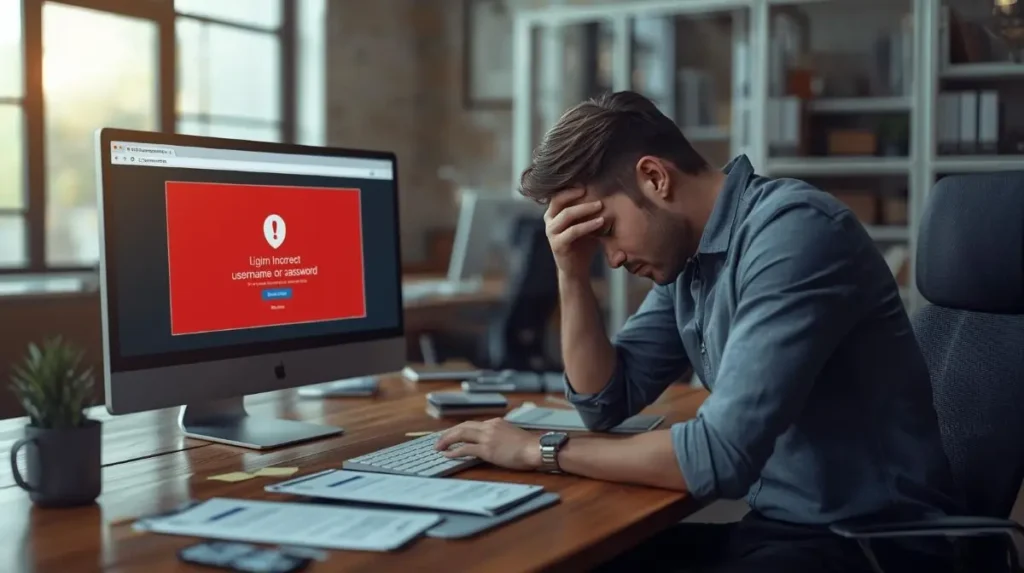
更棘手的是,企業的原負責人已不在公司,當初綁定的管理員信箱也早已被刪除,導致整個驗證流程完全中斷。這種突發狀況雖然極少見,但一旦發生,就會讓網站設定與授權流程徹底卡住。
也因為這樣的真實經歷,我才特別寫下這篇文章,整理出 兩種實際可行的解決方案,希望能幫到在同樣困境中的企業。
為什麼需要網址驗證授權
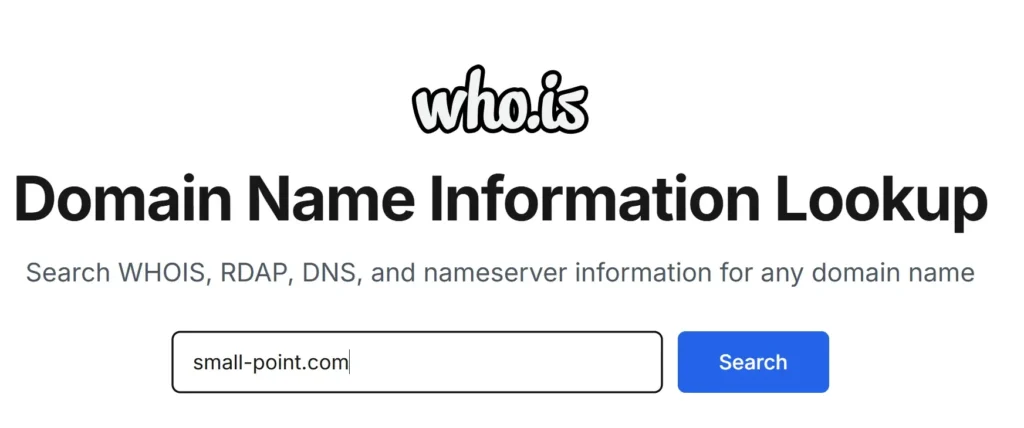
Google 在處理 DNS、網域或相關設定時,最核心的一件事就是 「驗證你是否為真正的持有人」。
這個流程就像是鎖頭與鑰匙:只有擁有正確身分的人,才能修改網域設定,避免有人惡意竄改 A 紀錄、MX 紀錄或竊取網址。
一般情況下,Google 會透過以下方式完成驗證:
- 透過 Google Workspace 管理員信箱 收信
這些方式大多能快速完成,但 一旦帳號密碼錯誤、管理員信箱被刪除,DNS 後台也登不進去,就會讓整個驗證程序失效。
這時候,就必須啟動替代方案,才能繼續完成網址授權。
兩種解決方案
當 Google DNS 帳號密碼一直錯誤,驗證程序無法繼續時,其實還有兩種方式能夠完成網址授權:
方法一:透過 Google Workspace 管理員信箱收信
- 確認企業是否有使用 Google Workspace。
- 驗證信會寄送到網域預設的管理員信箱,例如:
admin@yourdomain.com、webmaster@yourdomain.com,或當初購買 Google 服務綁定的信箱。 - 登入 Workspace 收件匣,找到 Google 傳送的「網址驗證信」。
- 點擊信件中的驗證連結,即可完成授權。
這種方式最直接,適合仍保有 Workspace 信箱的企業。
方法二:寄信至 googleclients@enom.com 申請人工驗證
- 如果 Workspace 管理員信箱已被刪除或收不到驗證信,就必須改走人工流程。
- 從當初購買域名時綁定的聯絡信箱寄信至 googleclients@enom.com。
- 信件內容需包含:
• 網域名稱(例:yourdomain.com)
• 註冊者姓名與公司名稱
• 聯絡方式(電話、Email)
• 付款紀錄或購買證明(通常是註冊商提供的收據或交易紀錄截圖) - Google / eNom 團隊會在審核後,回覆授權或提供下一步操作指引。
這種方法雖然需要人工等待,但對於 原負責人已離職、信箱被刪除 的企業來說,往往是唯一的解套方式。
我的實際案例
在這次的案件中,因為企業原本的管理員信箱已經被刪除,無法透過 Workspace 收到 Google 的驗證信,所以我們選擇了 方法二:寄信至 googleclients@enom.com 申請人工驗證。
目前我正協助企業準備相關資料,這個流程需要等待 Google 與 eNom 的人工審核,因此時間會比一般驗證方式更長,但這是目前唯一能夠繼續完成網址授權的途徑。
這次的 Google DNS 網址驗證問題,是我 15 年來第一次遇到的特殊案例。
帳號密碼一直錯誤、管理員信箱又被刪除,最後只能透過人工方式一步步解決。
👉 你也有碰過這麼奇怪的事嗎?
歡迎與我分享你的經驗,也許我們能一起找到更快、更有效的解決辦法。